Dibond Aluminio blanco 3mm
SKU
83,09 €
Panel sandwich alumnio blanco de 3 mm
Es muy resistente a las inclemencias del tiempo.
Permite plegarse y cortarse con forma.
Ideal para exposiciones.
Guía Práctica para Tipos de Troquel
Descubre todo lo que necesitas saber para preparar correctamente tus diseños con troquelado para impresión digital. Esta guía te ayudará a evitar errores y garantizar acabados profesionales.
Guía para Preparar Archivos para Impresión con Tintas NEON en Tecnología UVI
Las tintas NEON en impresión UVI permiten crear colores vibrantes y llamativos que resaltan bajo luz natural y reaccionan con un brillo intenso bajo luz ultravioleta (UV). Para obtener los mejores resultados, es fundamental preparar correctamente los archivos de impresión. A continuación, te explicamos los pasos clave para que tu diseño sea óptimo para esta tecnología:
Personaliza tu producto:
Dibond Aluminio blanco 3mm
EL ARCHIVO A IMPRIMIR LO PODRÁS SUBIR DESPUÉS DEL CHECKOUT
Si necesita realizar un nuevo diseño ó bien realizar cambios en el suyo, rellene este formulario y le enviaremos su presupuesto.
| 5 estrellas | 97% | |
| 4 estrellas | 3% | |
| 3 estrellas | 0% | |
| 2 estrellas | 0% | |
| 1 estrella | 0% |
Imágenes de clientes





Impresión de Alta Calidad en Dibond Aluminio:
Tu Lienzo Moderno
¿Has imaginado alguna vez cómo quedaría tu imagen favorita o esa frase que te inspira, plasmada con perfección en un material tan resistente que puede enfrentarse al sol, la lluvia y el tiempo sin perder su esplendor? Eso es exactamente lo que te ofrece la impresión en Dibond Aluminio, pero espera, aún hay más. ¿Quieres saber qué es? Sigue leyendo.
¿Qué es el Dibond Aluminio?
El Dibond Aluminio, también conocido como composite, panel sándwich o Etalbond, es una solución excepcional para imprimir cualquier gráfico o texto con resultados sorprendentes. Este material consta de dos láminas de aluminio que encierran un núcleo de polietileno, creando una superficie ideal de 3 mm de grosor para que tus diseños cobren vida.
Acabados que Deslumbran
Disponible en tres acabados: blanco, negro y una textura de cepillado horizontal que imita el metal, el Dibond Aluminio se adapta a tu estilo. ¿Prefieres un look clásico? Elige el acabado mate. ¿O te inclinas por algo que brille con luz propia? Entonces el acabado brillante es para ti.
Versatilidad al Máximo
Ya sea que desees una señalización de lujo para exteriores que resista cualquier clima o una obra de arte interior que capte todas las miradas, el Dibond Aluminio es tu aliado. Su durabilidad es insuperable y su elegancia innegable, lo que lo convierte en el favorito de galerías y espacios comerciales por igual.
Beneficios del Dibond Aluminio
- Durabilidad: Apto para exterior e interior, no se dobla, ni se descolora.
- Ligero: Fácil de manejar y colgar en cualquier lugar.
- Variedad: Acabados brillantes o mates que se adaptan a tu estilo.
Para Interior y Exterior
La magia del Dibond Aluminio radica en su capacidad para enfrentar el exterior con la misma gracia con que adorna un interior. No importa el clima o la luz, tu impresión mantendrá su belleza intacta.
Fácil Instalación
No te preocupes por la colocación. Nuestro equipo experto se asegurará de que tu obra de arte o señalización esté montada con la precisión que mereces. Deja en nuestras manos el servicio de montaje y solo disfruta el resultado.
Aplicaciones del Dibond Aluminio
- Señalización de Exterior: Direcciones y carteles que no pasan desapercibidos.
- Arte Interior: Reproducciones y fotos que expresan más con cada detalle.
- Publicidad: Anuncios que capturan miradas y resisten el paso del tiempo.
¿Por qué elegirnos para tu Impresión en Dibond Aluminio?
Elige calidad, durabilidad y estilo. Elige una impresión que habla de ti o de tu negocio. Elige ser recordado. Pero, sobre todo, elige una experiencia única con servicios que nos diferencian:
- Atención Personalizada: Cada proyecto es un mundo, y nosotros nos sumergimos en el tuyo para asegurarnos de que tu impresión en Dibond Aluminio refleje exactamente lo que deseas.
- Servicio de Montaje: No importa dónde te encuentres en España y Portugal, nuestro equipo de montaje profesional llegará hasta ti para que tu pieza quede instalada a la perfección.
- Diseño Creativo: ¿Tienes una idea pero te cuesta plasmarla? Ofrecemos también el servicio de diseño gráfico para convertir tus conceptos en impresionantes realidades visuales.
Y para el misterio que hemos guardado: ¿sabías que el Dibond Aluminio es reciclable? Sí, mientras garantizas impacto visual, también estás eligiendo un camino responsable con el medio ambiente.
Tu Decisión Importa
Ha llegado el momento de tomar esa decisión que transformará un espacio o llevará tu mensaje al mundo con elegancia y durabilidad. ¿Estás listo para ver tu visión convertida en realidad con Dibond Aluminio? Contacta con nosotros hoy mismo y comencemos a crear juntos esa pieza única que te representa.
No dejes que tus ideas se desvanezcan con el tiempo. Atrévete a darles la fortaleza y el brillo que merecen con la impresión en Dibond Aluminio. ¿Quieres saber más sobre cómo podemos personalizar tu proyecto? Sigue leyendo y descubre cómo hacer que tus imágenes o textos perduren más allá de un papel, más allá de lo ordinario.
Precio por unidad:
83,09 €










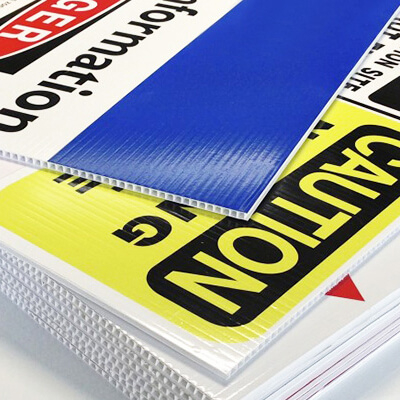

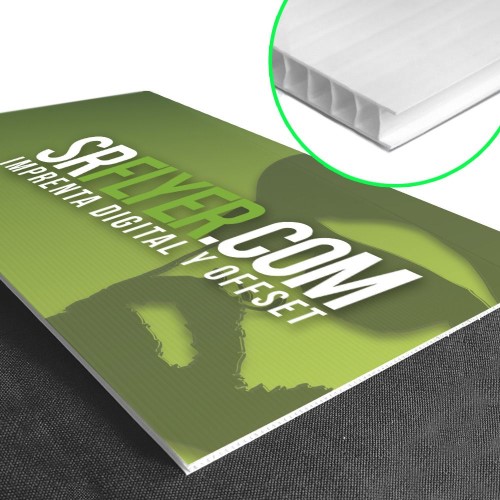




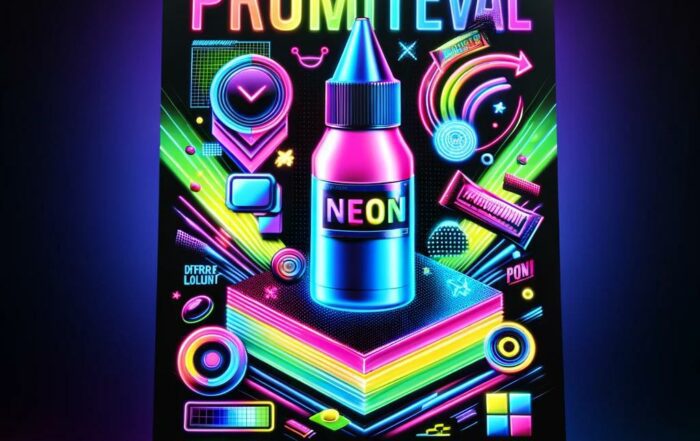



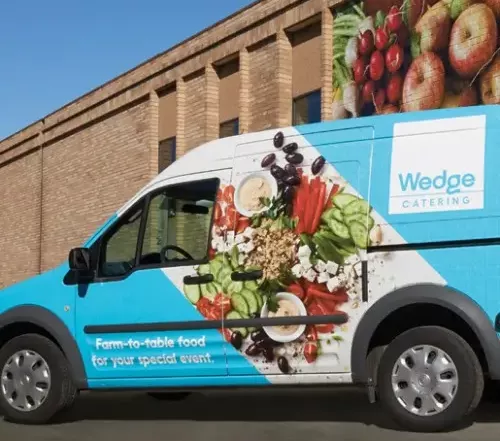

Perfecto – Entrega en fecha. Buena comunicación. Calidad/ precio muy buena . Lo que buscaba .
Panel de Nido de Abeja. Plano Comunidad de Madrid – Quiero también reseñar que hicieron el trabajo en un tiempo récord, sin apenas tiempo y de forma muy profesional. Muy recomendable el trabajo del comercial Javier. adjunto imagen
Genial gestión. – Hemos realizado dos trabajos con MpP y la experiencia ha sido excelente. La gestión y la calidad del servicio han sido exquisitas. El trato con Javier ha sido perfecto, siempre atento y profesional. Además, la calidad del trabajo es muy buena, y la recepción en Madrid fue muy rápida. Sin duda, altamente recomendados.
Lona espectacular, servicio excelente – Antes de realizar esta compra, comparé con muchas otras tiendas, elegí ésta porque la atención al cliente personalizada fue instantánea y con asesoramientos muy prácticos. Lo que más me impresionó es la calidad de la lona y 100% idéntico al diseño.
Diligencia – Buen producto pero sobre todo destaca la rapidez del servicio.. La lona ha quedado espectacular.